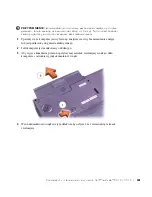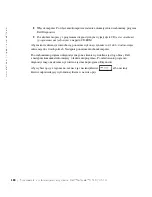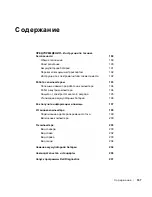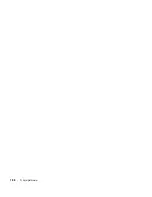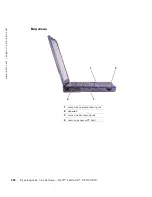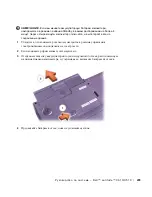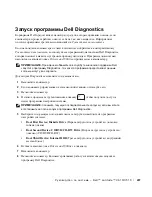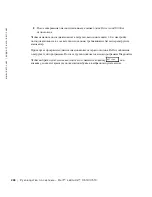Р у к о вод с т во п о с и с те м е – D e l l ™ L a t i t u d e ™ C 6 1 0 / C 5 1 0
193
Работа с компьютером
Во избежание повреждения компьютера соблюдайте следующие правила.
•
Перед включением компьютера поставьте его на ровную поверхность.
•
Во время поездок не подвергайте компьютер обычной процедуре проверки багажа.
Компьютер можно проверять на рентгеновской установке, но никогда не пропускайте
его через металлодетектор. Если компьютер проверяется вручную, всегда имейте под
рукой заряженную аккумуляторную батарею на случай, если вас попросят включить
компьютер.
•
Если вы перевозите жесткий диск отдельно от компьютера, заверните его в
непроводящий материал, например ткань или бумагу. Если жесткий диск проверяется
вручную, будьте готовы к тому, что вас попросят установить его в компьютер.
Жесткий диск можно проверять на рентгеновской установке, но никогда не
пропускайте его через металлодетектор.
•
Во время поездок не кладите компьютер на верхние полки для багажа, где компьютер
может свободно перемещаться. Не роняйте компьютер и предохраняйте его от ударов.
•
Защищайте компьютер, аккумуляторную батарею и жесткий диск от воздействия
таких факторов окружающей среды, как пыль, грязь, продукты питания, жидкости,
перегрев и переохлаждение, а также от прямых солнечных лучей.
•
При изменении условий хранения компьютера, которые сопровождаются резким
перепадом температуры и влажности, на компьютере или его внутренних
компонентах может образоваться конденсат. Прежде чем начать работать с
компьютером, дайте влаге испариться. Это поможет избежать выхода компьютера
из строя.
ЗАМЕЧАНИЕ.
При переносе компьютера из холодной среды в более теплую или
наоборот дайте устройству адаптироваться к новым температурным условиям,
прежде чем включать питание.
•
При отключении кабеля от сети беритесь за вилку или за специальную петлю на
вилке. Не тяните за кабель. Разъединяя разъемы, держите их прямо, чтобы не погнуть
контакты. Аналогично, перед подключением кабеля убедитесь в правильной
ориентации и соответствии частей разъемов.
•
При работе с компонентами компьютера соблюдайте осторожность. Держите
компоненты (например, модули памяти) за края, не дотрагиваясь до контактов.
•
Прежде чем вынимать модуль памяти из разъема на системной плате или отсоединять
устройство, выключите компьютер, отсоедините кабель адаптера переменного тока,
выньте аккумуляторную батарею из ее отсека или внешнего модульного отсека и
подождите 5 секунд. Иначе можно повредить системную плату.
Содержание Latitude C510
Страница 2: ......
Страница 6: ...4 Contents ...
Страница 25: ...w w w d e l l c o m s u p p o r t e u ro d e l l c o m Dell Latitude C610 C510 Příručka k zařízení ...
Страница 28: ...26 Obsah ...
Страница 47: ...w w w d e l l c o m s u p p o r t e u r o d e l l c o m Dell Latitude C610 C510 Systeminformation ...
Страница 50: ...48 Indhold ...
Страница 69: ...w w w d e l l c o m s u p p o r t e u r o d e l l c o m Dell Latitude C610 C510 Järjestelmätiedot ...
Страница 72: ...70 Sisällysluettelo ...
Страница 91: ...w w w d e l l c o m s u p p o r t e u ro d e l l c o m Dell Latitude C610 C510 Οδηγός Πληροφοριών Συστήµατος ...
Страница 94: ...92 µ ...
Страница 109: ... µ Dell Latitude C610 C510 107 Αριστερή όψη 1 2 3 µ 4 PC 4 1 3 2 ...
Страница 116: ...114 µ Dell Latitude C610 C510 w w w d e l l c o m s u p p o r t e u r o d e l l c o m ...
Страница 117: ...w w w d e l l c o m s u p p o r t e u ro d e l l c o m Dell Latitude C610 C510 Rendszerinformációs kézikönyv ...
Страница 120: ...118 Tartalom ...
Страница 140: ...138 Dell Latitude C610 C510 Rendszerinformációs kézikönyv w w w d e l l c o m s u p p o r t e u r o d e l l c o m ...
Страница 141: ...w w w d e l l c o m s u p p o r t e u r o d e l l c o m Dell Latitude C610 C510 Systeminformasjonsveiledning ...
Страница 144: ...142 Innhold ...
Страница 163: ...Dell Latitude C610 C510 Przewodnik z informacjami o systemie ...
Страница 166: ...164 Spis tre ci ...
Страница 187: ...w w w d e l l c o m s u p p o r t e u r o d e l l c o m Dell Latitude C610 C510 Руководство по системе ...
Страница 190: ...188 Содержание ...
Страница 211: ...w w w d e l l c o m s u p p o r t e u ro d e l l c o m Dell Latitude C610 C510 Príručka k zariadeniu ...
Страница 214: ...212 Obsah ...
Страница 234: ...232 Dell Latitude C610 C510 príručka k zariadeniu w w w d e l l c o m s u p p o r t e u r o d e l l c o m ...
Страница 235: ...w w w d e l l c o m s u p p o r t e u ro d e l l c o m Dell Latitude C610 C510 Priročnik z informacijami o sistemu ...
Страница 238: ...236 Kazalo ...
Страница 258: ...256 Dell Latitude C610 C510 priročnik z informacijami o sistemu w w w d e l l c o m s u p p o r t e u r o d e l l c o m ...
Страница 259: ...w w w d e l l c o m s u p p o r t e u r o d e l l c o m Dell Latitude C610 C510 Systeminformationsguide ...
Страница 262: ...260 Innehåll ...
Страница 299: ...282 Â Î Ô Ú È È È Ì ...
Страница 302: ...Dell Latitude C610 C510 Î ÚÓ Ú ÈÓ ÍÈ Ó w w w d e l l c o m s u p p o r t e u r o d e l l c o m ...
Страница 303: ......